Windows 2003反复注销的解决办法
XP登陆后自动注销的解决办法
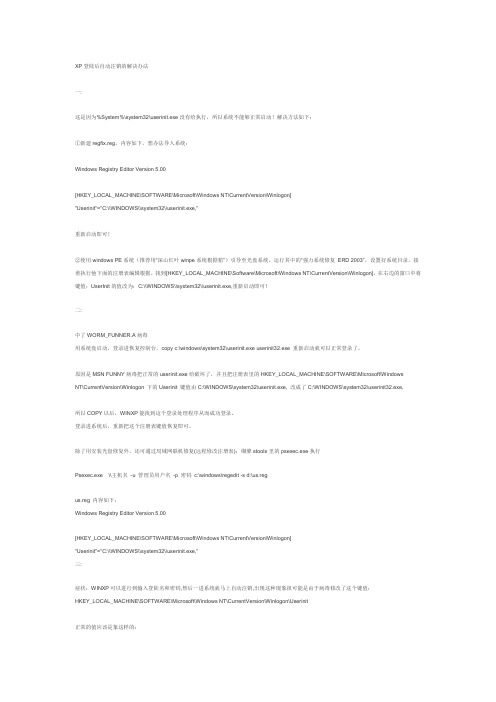
XP登陆后自动注销的解决办法一:这是因为%System%\system32\userinit.exe没有给执行,所以系统不能够正常启动!解决方法如下:①新建regfix.reg,内容如下,想办法导入系统:Windows Registry Editor Version 5.00[HKEY_LOCAL_MACHINE\SOFTWARE\Microsoft\Windows NT\CurrentVersion\Winlogon]"Userinit"="C:\\WINDOWS\\system32\\userinit.exe,"重新启动即可!②使用windows PE系统(推荐用“深山红叶winpe系统根据箱”)引导至光盘系统,运行其中的“强力系统修复ERD 2003”,设置好系统目录,接着执行他下面的注册表编辑根据,找到[HKEY_LOCAL_MACHINE\Software\Microsoft\Windows NT\CurrentVersion\Winlogon],在右边的窗口中将键值:UserInit的值改为:C:\\WINDOWS\\system32\\userinit.exe,重新启动即可!二:中了WORM_FUNNER.A病毒用系统盘启动,登录进恢复控制台,copy c:\windows\system32\userinit.exe userinit32.exe 重新启动就可以正常登录了。
原因是MSN FUNNY病毒把正常的userinit.exe给破坏了,并且把注册表里的HKEY_LOCAL_MACHINE\SOFTWARE\Microsoft\WindowsNT\CurrentVersion\Winlogon 下的Userinit 键值由C:\WINDOWS\system32\userinit.exe, 改成了C:\WINDOWS\system32\userinit32.exe,所以COPY以后,WINXP能找到这个登录处理程序从而成功登录。
解决登陆立即注销
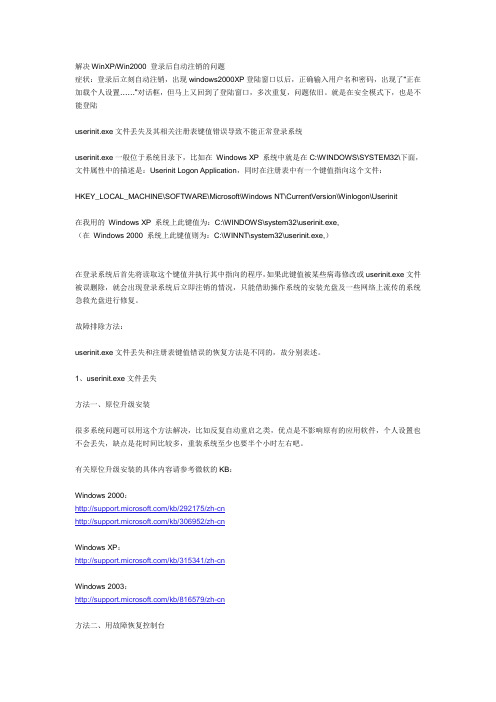
解决WinXP/Win2000 登录后自动注销的问题症状:登录后立刻自动注销,出现windows2000XP登陆窗口以后,正确输入用户名和密码,出现了“正在加载个人设置……”对话框,但马上又回到了登陆窗口,多次重复,问题依旧。
就是在安全模式下,也是不能登陆userinit.exe文件丢失及其相关注册表键值错误导致不能正常登录系统userinit.exe一般位于系统目录下,比如在Windows XP 系统中就是在C:\WINDOWS\SYSTEM32\下面,文件属性中的描述是:Userinit Logon Application,同时在注册表中有一个键值指向这个文件:HKEY_LOCAL_MACHINE\SOFTWARE\Microsoft\Windows NT\CurrentV ersion\Winlogon\Userinit在我用的Windows XP 系统上此键值为:C:\WINDOWS\system32\userinit.exe,(在Windows 2000 系统上此键值则为:C:\WINNT\system32\userinit.exe,)在登录系统后首先将读取这个键值并执行其中指向的程序,如果此键值被某些病毒修改或userinit.exe文件被误删除,就会出现登录系统后立即注销的情况,只能借助操作系统的安装光盘及一些网络上流传的系统急救光盘进行修复。
故障排除方法:userinit.exe文件丢失和注册表键值错误的恢复方法是不同的,故分别表述。
1、userinit.exe文件丢失方法一、原位升级安装很多系统问题可以用这个方法解决,比如反复自动重启之类,优点是不影响原有的应用软件,个人设置也不会丢失,缺点是花时间比较多,重装系统至少也要半个小时左右吧。
有关原位升级安装的具体内容请参考微软的KB:Windows 2000:/kb/292175/zh-cn/kb/306952/zh-cnWindows XP:/kb/315341/zh-cnWindows 2003:/kb/816579/zh-cn方法二、用故障恢复控制台从Windows 2000 开始安装光盘附带故障恢复控制台功能,用它能解决很多系统问题,有关故障恢复控制台的使用方法请参考微软的KB:Windows 2000:/kb/318752/zh-cnWindows XP:/kb/307654/zh-cnWindows 2003:/kb/326215/zh-cn针对本文所述问题的解决方法是,用操作系统的安装光盘启动计算机进故障恢复控制台,键入(假设光驱盘符为F):cd system32expand f:\i386\userinit.ex_exit2、userinit.exe相关注册表键值错误方法一、原位升级安装这种方法前文已有说明,不再赘述。
电脑一直显示正在注销的解决方法
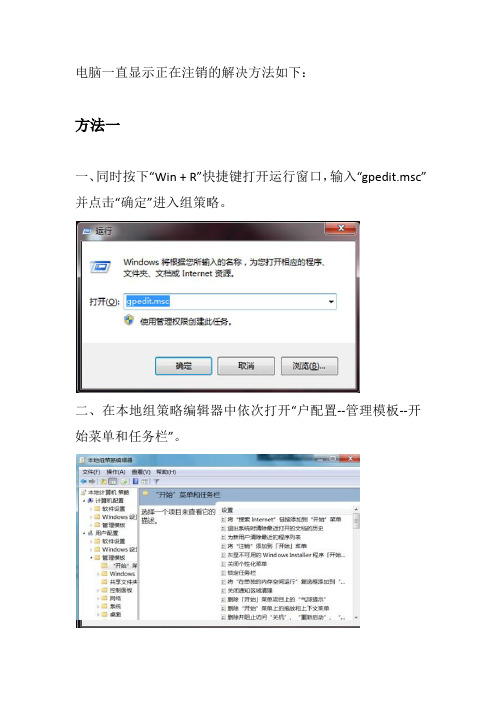
电脑一直显示正在注销的解决方法如下:
方法一
一、同时按下“Win + R”快捷键打开运行窗口,输入“gpedit.msc”并点击“确定”进入组策略。
二、在本地组策略编辑器中依次打开“户配置--管理模板--开始菜单和任务栏”。
三、在右侧找到“删除并阻止访问关机、重新启动、睡眠和休眠命令",并双击打开。
四、进入策略设置后,选择“已禁用”或者“未配置”,点击确定。
这样就可以解决显示正在注销的问题了。
方法二
1、首先我们需要右键【开始】选择【设置】
2、然后我们需要选择【账户】
3、然后我们需要点击【登陆选项】
4、在【PIN】下面点击【更改】
5、输入老密码,将【新PIN】和【确认PIN】空着,然后点击确定就可以了,电脑就不会显示正在注销了。
系统反复自动注销的解决方案
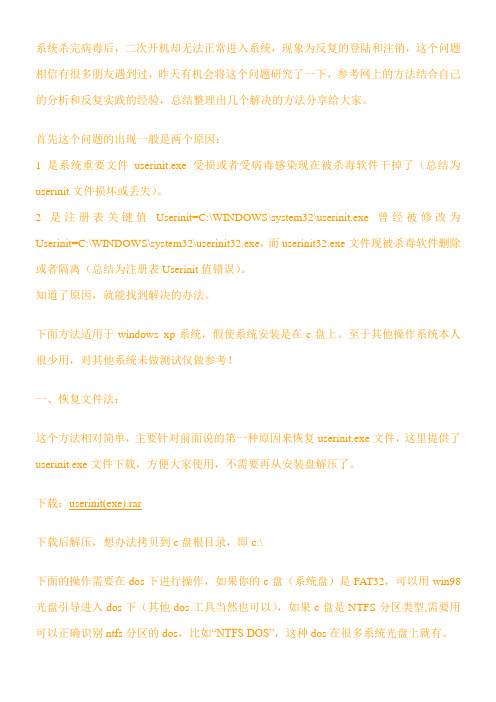
系统杀完病毒后,二次开机却无法正常进入系统,现象为反复的登陆和注销,这个问题相信有很多朋友遇到过,昨天有机会将这个问题研究了一下,参考网上的方法结合自己的分析和反复实践的经验,总结整理出几个解决的方法分享给大家。
首先这个问题的出现一般是两个原因:1是系统重要文件userinit.exe受损或者受病毒感染现在被杀毒软件干掉了(总结为userinit文件损坏或丢失)。
2是注册表关键值Userinit=C:\WINDOWS\system32\userinit.exe曾经被修改为Userinit=C:\WINDOWS\system32\userinit32.exe,而userinit32.exe文件现被杀毒软件删除或者隔离(总结为注册表Userinit值错误)。
知道了原因,就能找到解决的办法。
下面方法适用于windows xp系统,假使系统安装是在c盘上。
至于其他操作系统本人很少用,对其他系统未做测试仅做参考!一、恢复文件法:这个方法相对简单,主要针对前面说的第一种原因来恢复userinit.exe文件,这里提供了userinit.exe文件下载,方便大家使用,不需要再从安装盘解压了。
下载:userinit(exe).rar下载后解压,想办法拷贝到c盘根目录,即c:\下面的操作需要在dos下进行操作,如果你的c盘(系统盘)是FAT32,可以用win98光盘引导进入dos下(其他dos工具当然也可以),如果c盘是NTFS分区类型,需要用可以正确识别ntfs分区的dos,比如“NTFS DOS”,这种dos在很多系统光盘上就有。
进入dos后将下载的userinit.exe文件拷贝到c:\windows\system32\,命令如下(注意以实际路径为准)copy userinit.exe c:\windows\system32\重启系统检查能否正常登陆。
这个方法仅适合userinit.exe文件损坏而注册表正常的情况。
快速关闭Win2003的三种方法
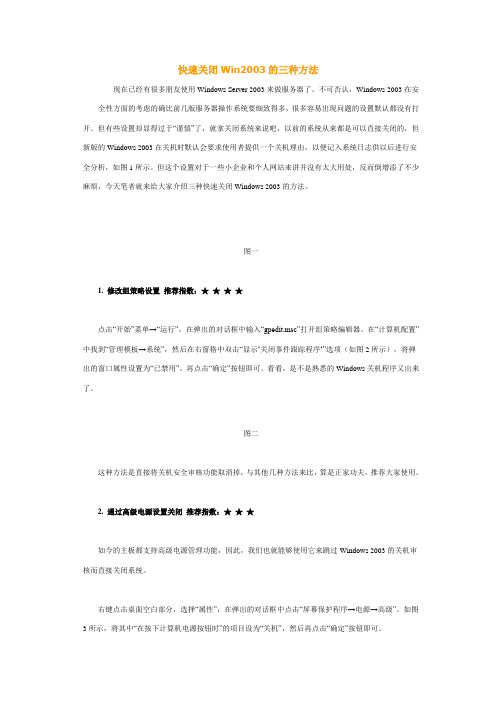
快速关闭Win2003的三种方法现在已经有很多朋友使用Windows Server 2003来做服务器了。
不可否认,Windows 2003在安全性方面的考虑的确比前几版服务器操作系统要细致得多,很多容易出现问题的设置默认都没有打开。
但有些设置却显得过于“谨慎”了,就拿关闭系统来说吧,以前的系统从来都是可以直接关闭的,但新版的Windows 2003在关机时默认会要求使用者提供一个关机理由,以便记入系统日志供以后进行安全分析,如图1所示。
但这个设置对于一些小企业和个人网站来讲并没有太大用处,反而倒增添了不少麻烦,今天笔者就来给大家介绍三种快速关闭Windows 2003的方法。
图一1. 修改组策略设置推荐指数:★★★★点击“开始”菜单→“运行”,在弹出的对话框中输入“gpedit.msc”打开组策略编辑器。
在“计算机配置”中找到“管理模板→系统”,然后在右窗格中双击“显示…关闭事件跟踪程序…”选项(如图2所示),将弹出的窗口属性设置为“已禁用”,再点击“确定”按钮即可。
看看,是不是熟悉的Windows关机程序又出来了。
图二这种方法是直接将关机安全审核功能取消掉,与其他几种方法来比,算是正家功夫,推荐大家使用。
2. 通过高级电源设置关闭推荐指数:★★★如今的主板都支持高级电源管理功能,因此,我们也就能够使用它来跳过Windows 2003的关机审核而直接关闭系统。
右键点击桌面空白部分,选择“属性”,在弹出的对话框中点击“屏幕保护程序→电源→高级”。
如图3所示,将其中“在按下计算机电源按钮时”的项目设为“关机”,然后再点击“确定”按钮即可。
这种方法的实现原理不同于方法1,它在关机时会跳过一些不必要的检测程序,因而关闭系统的速度也会比正常时要快。
图三3. 通过命令行关闭推荐指数:★Windows的命令行能实现比GUI界面更多的功能,关机功能也不例外。
点击“开始”菜单→“运行”,输入“CMD”回车,系统会打开一个命令提示符窗口。
高手应对win2003终端故障的措施
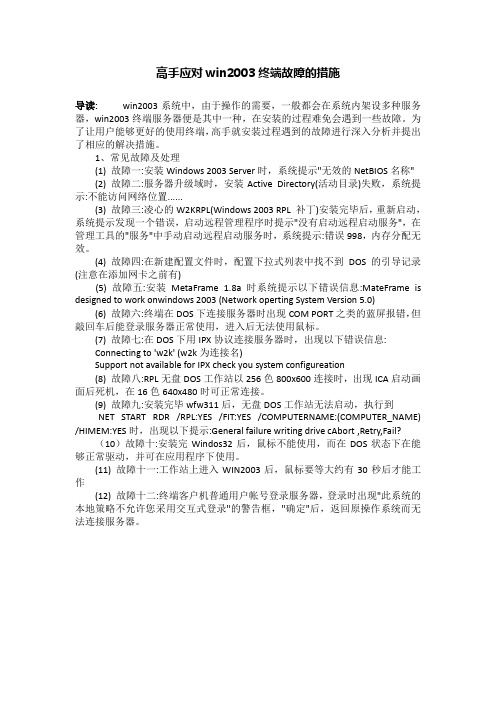
高手应对win2003终端故障的措施导读:win2003系统中,由于操作的需要,一般都会在系统内架设多种服务器,win2003终端服务器便是其中一种,在安装的过程难免会遇到一些故障。
为了让用户能够更好的使用终端,高手就安装过程遇到的故障进行深入分析并提出了相应的解决措施。
1、常见故障及处理(1) 故障一:安装Windows 2003 Server时,系统提示"无效的NetBIOS名称"(2) 故障二:服务器升级域时,安装Active Directory(活动目录)失败,系统提示:不能访问网络位置......(3) 故障三:凌心的W2KRPL(Windows 2003 RPL 补丁)安装完毕后,重新启动,系统提示发现一个错误,启动远程管理程序时提示"没有启动远程启动服务",在管理工具的"服务"中手动启动远程启动服务时,系统提示:错误998,内存分配无效。
(4) 故障四:在新建配置文件时,配置下拉式列表中找不到DOS的引导记录(注意在添加网卡之前有)(5) 故障五:安装MetaFrame 1.8a时系统提示以下错误信息:MateFrame is designed to work onwindows 2003 (Network operting System Version 5.0)(6) 故障六:终端在DOS下连接服务器时出现COM PORT之类的蓝屏报错,但敲回车后能登录服务器正常使用,进入后无法使用鼠标。
(7) 故障七:在DOS下用IPX协议连接服务器时,出现以下错误信息:Connecting to 'w2k' (w2k为连接名)Support not available for IPX check you system configureation(8) 故障八:RPL无盘DOS工作站以256色800x600连接时,出现ICA启动画面后死机,在16色640x480时可正常连接。
解决“输入用户名和密码后机子一直注销”问题
解决“输入用户名和密码后机子一直注销”问题
病毒这东西,向来是不讨人喜欢,哪怕偶尔的讨人喜欢,也是为了灭掉它来获得胜利后的喜悦,虽然和它斗,也是一件辛苦而又快乐的事,但如果可能,永远也不想和它斗。耽误时间,耽误正事。
同事来找我,说他电脑在上网的时候,出现了一个病毒提示框,提示框是卡巴斯基弹出的,提示是删除还是跳过。其实这种提示机制设置得就不对,这种情况下,默认设置就是删除才对。但不管它,选择什么,电脑就无故重启了。重启以后,输入密码,桌面闪一下,又回到登陆提示框,再输入,又是注销后跳到登陆提示框。
看了一下系统,win2000pro的,感觉最近局域网中这类病毒的,比较多,似乎像网上所传的p2p病毒传播形式,局域网内这种传播,比较可怕,只要有一个点存在病毒源,就有可能再全面爆发。另外,这种输入用户名和密码后又马上回到注销这种情况,似是负责初始化登陆的userinit文件被损坏或者被替换所引起。搜索网上的一些记录,很多是要求恢复这个键值:
病毒:否
木马:否
系统刚启动时,如果你调出任务管理器就会看到userinit.exe,但过一段时间,系统各项加载完,userinit.exe就会自动消失的。 在这个键被删除后,系统无法正常启动,出现登陆界面后输入密码进入之后总是自动注销,即使在安全模式下也是一样。
ntfs磁盘格式,暂且不说其对磁盘的高效利用率、碎片少方面,单以此安全权限分配方面,就具体unix主机系统的安全特征,这个功能利用得好,能够解决很多的安全隐患问题,也能解决很多的病毒入侵问题,每个病毒感染系统,它的存在,都要找到载体,如果把它的存在名称事先给拒绝死,它不仅不能读出、运行,更不能再次覆盖(现在大多数病毒都有恢复机制了,删除后,会再次恢复),设置上完全的拒绝权限,虽然没有杀掉它,但却起到了杀掉它的作用。举一反三,参考本博以前的处理事例,这种方法,在实际应用中,能够用得到的很多。可以说,没有杀毒软件,也有可能修复系统。
xp系统登陆后立刻自动注销的解决方法
xp系统登陆后立刻自动注销的解决方法
如何解决:xp系统登陆后立刻自动注销
WINXP可以进行到输入登陆名和密码,然后一进系统就马上自动注销,出现这种现象很可能是由于病毒修改了这个键值:
HKEY_LOCAL_MACHINESOFTWAREMicrosoftWindows NTCurrentVersionWinlogonUserinit
正常的值应该是象这样的:
C:WINDOWSsystem32userinit.exe,
病毒修改成了userinit32.exe
原因可能是是杀毒工具将userinit32.exe删除导致登录后立刻注销的'情况出现。
解决方法:
用Windows的安装光盘启动计算机,进故障恢复控制台,将userinit.exe复制一份命名为userinit32.exe,重启能正常进系统后再修改此键为正常值
【xp系统登陆后立刻自动注销的解决方法】。
解决WindowsServer2003克隆后自动注销的方法
Wid ws e e 2 0 一个 多任 务操作系统 ,它 能够 按 n o r r 0 3是 Sv 照客户的需要 , 以集 中或分布 的方式处理各种服务器角色 。其 中的一些服务器 角色包 括: 文件和 打印服务器、 b服务器和 We
We b应 用 程 序 服 务 器 、 件 服 务 器 、 端 服 务 器 、 程 访 问 / 邮 终 远
不对而无法使用 , 从而 给用 户造 成 不 便 。
2 .W id wsS re 0 3 作 系统 简 介 n o ev r 0 操 2
件无 法正常使用 , 即使重装系统该 问题也无法解 决。
4 .解 决 Wid ws S re 0 3 n o e r 0 自动 注 销 的方 法 v 2
件 因
盘 符
的情
Wid ws evr 0 3操作系 统是 目前国 内比较主流 的服 n o re 0 S 2 务器操作 系统,它 比之前版本 的操作系统提供 更多 的服 务与 功能 , 而且对于安全方面有 了更严密的防护措施 , 网络 管理 让 员可 以更轻松 胜任 ,现 己广泛应用于各企 事业单位 的网络 服 务器上 。在各高职院校的计算机专业 的教学 中, 该操作系统也
41 设法获得正确 的 Mo neDeie 项 . utd vcs
如 果 硬 盘 装 有 另一 个 操 作 系 统 , 如 Wid w X , 可 以 例 no s P 则
录) 可 以从 shma中删 除类 ; , ce 改进 的 G o pP l y 组策 略) ru oi ( c
操 作 和 管 理 ; 进 的磁 盘 管 理 , 以 从 S a o C p ( 影 复 改 可 hd w o y 卷
( NS、 流 媒 体 服 务 器 等 。 相 比之 前 的 Wid w 版 本 , i WI ) no s wn .
电脑一登陆就立即注销解决办法
补充说明:winPE,是一种光盘操作系统,它可以不依赖原操作系统而独立运行,很有用处。常玩系统的人必备,呵呵。 �
电脑一登陆就立即注销的解决办法 这个问题的出现,通常是在用某些杀毒软件杀病毒后;或者对系统进行一些清理后。
★症状主要是:一开机(或一输入密码)就立即注销,安全模式下也无法进入系统。
下面是我在实践的基础上总结出的,基本上可以说是目前最简洁也是最有效的解决方案,以供以后遇到该问题的站友参考。觉得好的话请支持一下(注:下列方法在XP操作系统下测试有效)
4、进入system32目录,输入命令:
del userinit32.exe
copy userinit.exe userinit32.exe
5、重启系统。
以上确定能解决问题,用这个办法,我拯救过很多台一开机就注销的电脑。虽然看上去这么多行比较麻烦,但操作起来很简单,熟练的话,5-10分钟左右就能弄好。
(2)用光盘启动GHOST还原;
5.系统修复
用Windows 2000(或者Windows XP/2003)安装光盘引导系统,在“欢迎使用安装程序”的界面上按“R”键,选择修复。
2、然后按“C”键选择使用故障恢复控制台。
3、键入一个数字,选择某个Windows 安装,通常是“1”。然后输入管理员密码
★原因分析:有两种可能:
(1)由于注册表的userinit.exe被误删;
(2)由于system32下的userinit.exe被病毒删除,或者被卡巴连带病毒一起删除。
修复方法:用深山红叶等winPE。
★详细解决方法如下:
1.如果是注册表被修改,可用下列方法:
(1)将要电脑的BIOS的first boot选项设置为光盘启动;
- 1、下载文档前请自行甄别文档内容的完整性,平台不提供额外的编辑、内容补充、找答案等附加服务。
- 2、"仅部分预览"的文档,不可在线预览部分如存在完整性等问题,可反馈申请退款(可完整预览的文档不适用该条件!)。
- 3、如文档侵犯您的权益,请联系客服反馈,我们会尽快为您处理(人工客服工作时间:9:00-18:30)。
Windows 2003反复注销的解决办法一、问题的提出
WIN2003 开机即反复注销,一直不停。
二、可能的原因
1、中毒,比如userinit.exe被破坏之类。
2、硬件变动,包括硬盘盘符修改及其它硬件变动。
3、无缘无故。
本文只讨论后两种情况,即非病毒引起,且GHOST备份还原也不行(尽管这个备份用了千百回都正常)。
大多数朋友在这时会搜索网络,但有价值的信息不多,所以今天我把解决办法写出来,希望能为大家解一时之困。
三、解决办法
1、请准备第二个WINDOWS类操作系统,我们要用它来编辑一下“有病”的win2003的注册表。
这个操作系统可以是机器上安装的XP,也可以是各种WINPE启动光盘,只要能启动,且有regedit.exe可用即可。
2、启动这第二个WINDOWS操作系统,运行regedit.exe,依次选择文件→加载配置单元,打开“加载配置单元”对话框。
注意:需要先选中相应的树节点。
3、在“加载配置单元”对话框中,依次选择X:\WIN2003\SYSTEM32\CONFIG\SYSTEM (X:\WIN2003是你的WIN2003的windows目录,当然你的可能是c:\windows或是d:\windows之类,根据自己的情况替换好就行)。
这时会要求输入一个项名称,可随便输入,比如我经常用的xxx,再点确定。
依次打开HKEY_LOCAL_MACHINE,会发现有一个xxx
项了。
4、双击打开这个xxx项,删去其中的MountedDevices项,就是它在作怪。
(如果你不放心,在删去之前请作备份,我不反对)
5、删去之后,还得要补上一个正确的,正确的就在你正在运行的这第二个系统的注册表中,它的位置是:HKEY_LOCAL_MACHINE\SYSTEM\MountedDevices,依次打开,找到这个位置,选中,右键菜单中选择“导出”,保存在自己记得的位置比如“桌面”上,名字就取为xxx.reg吧,容易识别(当然你也可以随意命名)。
6、不关闭当前regedit.exe,切换到桌面,找到xxx.reg文件,用记事本修改一下这个reg 文件的第三行。
原来的内容是[HKEY_LOCAL_MACHINE\SYSTEM\MountedDevices],把它改为[HKEY_LOCAL_MACHINE\xxx \MountedDevices],保存,关闭。
7、回到刚才的regedit.exe程序界面,依次点击文件→导入,在“导入注册表文件对话框”中依次选择:“桌面\xxx.reg”文件,再点击“打开”导入它。
8、再检查HKEY_LOCAL_MACHINE\xxx,它下面已经有了MountedDevices项了。
9、选中xxx,依次选择文件→卸载配置单元,WIN2003系统的注册表编辑工作完成。
10、重新启动,进入WIN2003,它不再反复注销了。
大功告成!!!
形成机制
WIN2003出于安全的考虑,对系统硬件的修改比较不敏感,你改动了它不能自动修改。
比如,你修改了分区大小,它却不能自动识别,在MountedDevices中还用的是旧数据,于是问题就来了,它反复注销,死给你看,一幅赖皮相,最后搞得你重装了事。
(其实反过来想一下,这何尝不是对硬件变动的敏感呢:你只要改了一点点,我就不认账,多安全!我本人在修改分区时遇到之外,还因换一个显卡也遇到这情形,最后还是用上面的办法修改成功。
)
四、啰嗦的话
第一句:上面的过程,其实就是弄一个好的MountedDevices去替换一个坏的MountedDevices,你如果熟悉各种工具的操作,上述步骤会大为简化,比如我用registry
workshop,上面的5、6、7、8可以简化为一个复制和粘贴。
第二句:如果你是严格按上面的步骤操作的,那请小心处理修改后的xxx.reg文件,不要随便导入到哪个系统中去,免得产生垃圾。
如果想在将来出现同样情况时还有的用,也可以保留,只是要记得xxx这个加载项名称。
五、顺便提醒
如果你是在WINPE下操作,请注意MountedDevices中有没有只有PE下才有的设备,如果有,请删除再导入。
比如PE给我的电脑加了一个X盘,反映在MountedDevices中,便有了一个\DosDevices\X:项,把它删除即可。
如果还有别的,请依此操作再导入。
